प्रश्न
समस्या: Android पर पहले से इंस्टॉल किए गए ऐप्स को अक्षम कैसे करें?
मेरे पास Android OS वाला एक नया स्मार्टफोन है, लेकिन बहुत सारे पहले से इंस्टॉल किए गए ऐप्स हैं! मैंने उनमें से कुछ को हटाने की कोशिश की, लेकिन मैं असफल रहा। हालाँकि, वे पृष्ठभूमि में चल रहे हैं और मेरी बैटरी खत्म कर रहे हैं। मैं कम से कम उन ऐप्स को कैसे अक्षम कर सकता हूं?
हल उत्तर
पहले से इंस्टॉल किए गए ऐप्स को ब्लोटवेयर के नाम से भी जाना जाता है।[1] वे न केवल एंड्रॉइड स्मार्टफोन या टैबलेट पर बल्कि विंडोज फोन, लैपटॉप या डेस्कटॉप कंप्यूटर पर पाए जा सकते हैं। अधिकांश समय उपयोगकर्ता उन्हें कष्टप्रद, बेकार और छुटकारा पाने के लिए असंभव पाते हैं। हालाँकि, Android और अन्य उपकरणों पर पहले से इंस्टॉल किए गए ऐप्स को अक्षम करना अभी भी संभव है।
सभी Android उपयोगकर्ता अपने डिवाइस पर पहले से इंस्टॉल किए गए ऐप्स ढूंढ सकते हैं। हालाँकि, फ़ोन के मॉडल के आधार पर इनकी मात्रा भिन्न हो सकती है। सबसे अधिक परेशान करने वाले अनुप्रयोगों में Google ऐप्स (उदाहरण के लिए, Google Play मूवीज़ और टीवी), S स्वास्थ्य या अन्य सैमसंग ऐप्स हैं,[2] और बहुत सारे।
ब्लोटवेयर बैकग्राउंड में काम करके जगह लेता है और बैटरी को खत्म कर देता है। हालांकि, उन्हें आसानी से हटाना आसान नहीं है और इससे कई तरह की समस्याएं हो सकती हैं। हटाने के बाद, एंड्रॉइड डिवाइस ठीक से काम नहीं कर सकता है, या आप अस्थिरता के मुद्दों का सामना कर सकते हैं, अपडेट इंस्टॉल करने में असमर्थ हो सकते हैं या भविष्य में जरूरत पड़ने पर ऐप्स को फिर से इंस्टॉल भी कर सकते हैं।
इसके अलावा, पहले से इंस्टॉल किए गए ऐप्स को अनइंस्टॉल करने के लिए आपके फोन को रूट करना पड़ सकता है।[3] वास्तव में, यह कार्य कठिन है, और बहुत से उपयोगकर्ताओं को यह पता नहीं है कि इसे ठीक से कैसे किया जाता है। हालाँकि, पहले से इंस्टॉल किए गए ऐप्स को अक्षम करने और ऐसी जटिल प्रक्रिया से बचने का एक तरीका है।
एक बार जब आप अनावश्यक ऐप्स को अक्षम कर देते हैं, तो आप उन्हें होम स्क्रीन मेनू पर नहीं देखेंगे। हालाँकि, सबसे महत्वपूर्ण लाभ यह है कि वे पृष्ठभूमि में चलने से आपके डिवाइस की बैटरी नहीं खाएंगे।

पहले से इंस्टॉल किए गए Android ऐप्स को अक्षम करने के निर्देश
इन फ़ाइलों की स्थापना रद्द करने के लिए, आपको का लाइसेंस प्राप्त संस्करण खरीदना होगा रीइमेज रीइमेज सॉफ़्टवेयर अनइंस्टॉल करें।
विभिन्न Android उपकरणों पर पहले से इंस्टॉल किए गए ऐप्स को अक्षम करना थोड़ा भिन्न हो सकता है। इसका मतलब है कि कुछ फ़ोल्डर्स या स्थानों को अलग-अलग नाम दिया जा सकता है। ये निर्देश केवल सांकेतिक हैं। आपको अपने स्मार्टफोन पर मिलते-जुलते नामों और निर्देशिकाओं को देखना चाहिए।
- अपने Android स्मार्टफोन पर जाएं होम स्क्रीन.
- होम स्क्रीन से, आपको एक्सेस करना चाहिए एप्लिकेशन बनाने वाला और पहुंच समायोजन (यदि आप सैमसंग फोन का उपयोग कर रहे हैं)। अन्य फ़ोन उपयोगकर्ताओं को मिल सकता है समायोजन होम स्क्रीन पर आइकन। इस प्रकार, उस पर टैप करें।
- जब सेटिंग में हों, तो यहां जाएं एप्लिकेशन सेटिंग (या ऐप्स).
ध्यान दें: अन्य फ़ोन उपयोगकर्ताओं को इस पथ का अनुसरण करने की आवश्यकता हो सकती है: सेटिंग्स> डिवाइस> ऐप्स। - इंस्टॉल किए गए एप्लिकेशन की सूची में, उन ऐप्स को ढूंढें जिन्हें आप अक्षम करना चाहते हैं और उस पर टैप करें।
- यह संकेत देगा आवेदन की जानकारी (या अनुप्रयोग की जानकारी) विंडो जहां आपको क्लिक करना है अक्षम करना बटन।
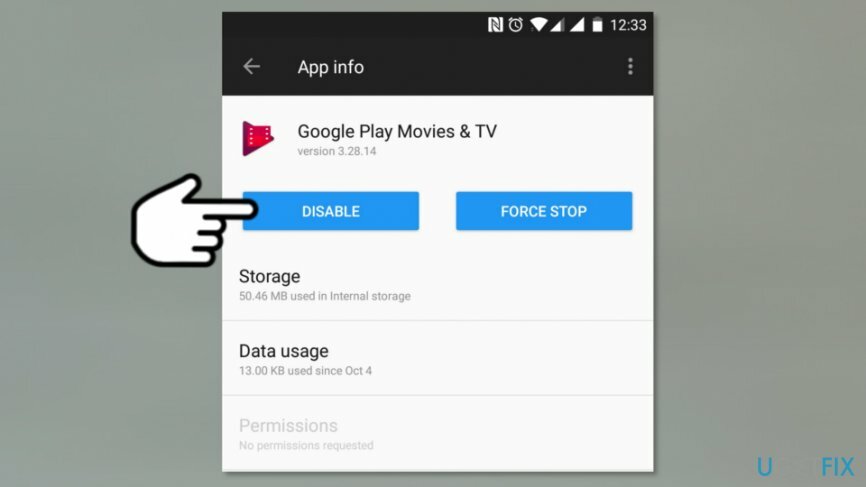
- यदि आप ऐप को अक्षम करते हैं तो आपको एक पॉप-अप विंडो प्राप्त होगी जो संभावित समस्याओं के बारे में चेतावनी देती है। क्लिक अक्षम करना (या ऐप अक्षम करें) बटन।
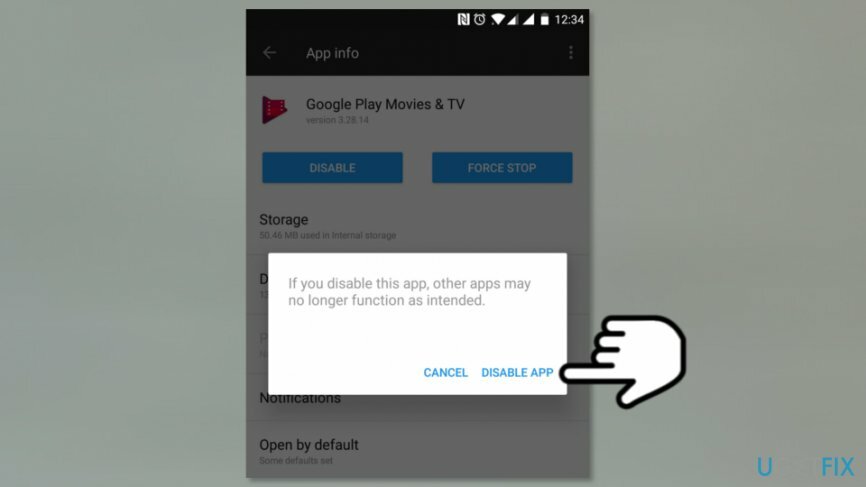
- स्क्रीन पर एक और पॉप-अप दिखाई देता है। क्लिक ठीक है ऐप को डिसेबल करने के लिए।
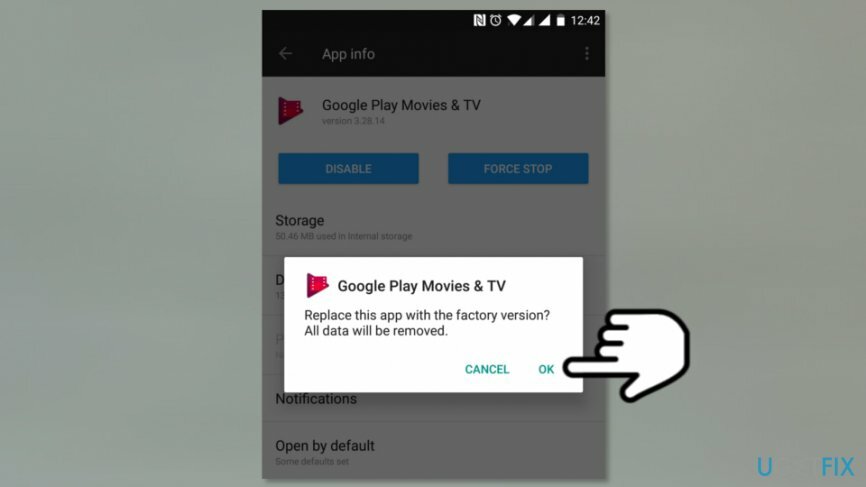
अब आपको अन्य सभी Android ऐप्स के लिए वही निर्देश दोहराना होगा जिन्हें आप अक्षम करना चाहते हैं। उम्मीद है, इससे आपको कोई समस्या नहीं होगी, और आप अपने स्मार्टफोन को सुचारू रूप से उपयोग करने में सक्षम होंगे। यदि आपको इनमें से कुछ ऐप्स को सक्षम करने की आवश्यकता है, तो आप इसे एक्सेस करके हमेशा कर सकते हैं एप्लिकेशन सेटिंग और क्लिक सक्षम बटन: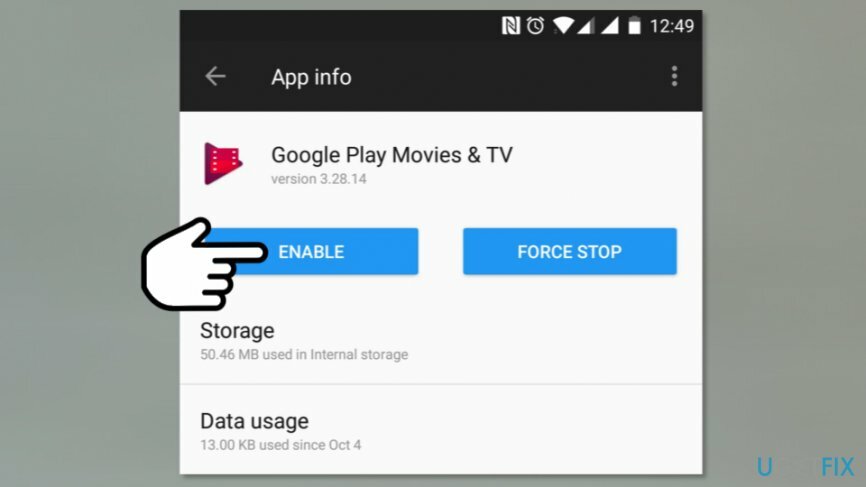
इसके अतिरिक्त, इनमें से अधिकांश ऐप्स Google Play Store पर इंस्टॉल करने के लिए उपलब्ध हैं।
केवल एक क्लिक से कार्यक्रमों से छुटकारा पाएं
आप ugetfix.com विशेषज्ञों द्वारा प्रस्तुत चरण-दर-चरण मार्गदर्शिका की सहायता से इस प्रोग्राम को अनइंस्टॉल कर सकते हैं। आपका समय बचाने के लिए, हमने ऐसे टूल भी चुने हैं जो इस कार्य को स्वचालित रूप से पूरा करने में आपकी सहायता करेंगे। यदि आप जल्दी में हैं या यदि आपको लगता है कि आपके पास प्रोग्राम को अनइंस्टॉल करने के लिए पर्याप्त अनुभव नहीं है, तो बेझिझक इन समाधानों का उपयोग करें:
प्रस्ताव
अभी करो!
डाउनलोडहटाने का सॉफ्टवेयरख़ुशी
गारंटी
अभी करो!
डाउनलोडहटाने का सॉफ्टवेयरख़ुशी
गारंटी
यदि आप रीइमेज का उपयोग करके प्रोग्राम को अनइंस्टॉल करने में विफल रहे हैं, तो हमारी सहायता टीम को अपनी समस्याओं के बारे में बताएं। सुनिश्चित करें कि आप यथासंभव अधिक विवरण प्रदान करते हैं। कृपया, हमें उन सभी विवरणों के बारे में बताएं जो आपको लगता है कि हमें आपकी समस्या के बारे में पता होना चाहिए।
यह पेटेंट मरम्मत प्रक्रिया 25 मिलियन घटकों के डेटाबेस का उपयोग करती है जो उपयोगकर्ता के कंप्यूटर पर किसी भी क्षतिग्रस्त या गुम फ़ाइल को प्रतिस्थापित कर सकती है।
क्षतिग्रस्त सिस्टम को ठीक करने के लिए, आपको का लाइसेंस प्राप्त संस्करण खरीदना होगा रीइमेज मैलवेयर हटाने का उपकरण।

पूरी तरह से गुमनाम रहने के लिए और आईएसपी और को रोकने के लिए जासूसी से सरकार आप पर, आपको नियोजित करना चाहिए निजी इंटरनेट एक्सेस वीपीएन. यह आपको सभी सूचनाओं को एन्क्रिप्ट करके पूरी तरह से गुमनाम रहते हुए इंटरनेट से जुड़ने की अनुमति देगा, ट्रैकर्स, विज्ञापनों के साथ-साथ दुर्भावनापूर्ण सामग्री को भी रोकेगा। सबसे महत्वपूर्ण बात यह है कि आप उन अवैध निगरानी गतिविधियों को रोकेंगे जो एनएसए और अन्य सरकारी संस्थान आपकी पीठ पीछे कर रहे हैं।
कंप्यूटर का उपयोग करते समय किसी भी समय अप्रत्याशित परिस्थितियां हो सकती हैं: यह बिजली कटौती के कारण बंद हो सकता है, a ब्लू स्क्रीन ऑफ डेथ (बीएसओडी) हो सकता है, या जब आप कुछ समय के लिए चले गए तो मशीन को यादृच्छिक विंडोज अपडेट मिल सकता है मिनट। परिणामस्वरूप, आपका स्कूलवर्क, महत्वपूर्ण दस्तावेज़ और अन्य डेटा खो सकता है। प्रति की वसूली खोई हुई फ़ाइलें, आप उपयोग कर सकते हैं डेटा रिकवरी प्रो - यह उन फ़ाइलों की प्रतियों के माध्यम से खोज करता है जो अभी भी आपकी हार्ड ड्राइव पर उपलब्ध हैं और उन्हें शीघ्रता से पुनर्प्राप्त करता है।